В настоящее время KahelOS LiveCD находится в графическом режиме, что делает установку более интуитивно понятной для новичков.
Бадди Фреди на форуме написал это руководство по его установке
Учебник предназначен для установки с флэш-памяти или USB-ключа.
- Используйте Unetbootin для создания загрузочного usb.
-
Загрузите компьютер или ноутбук по USB.
В этом случае загрузки системы с USB мы выбираем первый вариант и ждем, пока он войдет на рабочий стол KahelOS. -
После входа на рабочий стол на первом экране нажмите «Установить KahelOS сейчас».
-
На следующем экране введите все наши данные.
Когда мы закончим вводить наши данные, мы вводим пароль ROOT.
-
На этом экране просто нажмите NEXT. (этот шаг заключается в копировании существующих данных с жесткого диска на внешний)
- На этом этапе мы выбираем жесткий диск для использования. (Примечание. Помните, что KahelOs установлен на весь жесткий диск.) Затем нажмите «Далее».
Нажмите кнопку УСТАНОВИТЬ, а затем подтвердите, нажав ДА.
Дальше ждем окончания установки.
после непродолжительного ожидания нажмите RESTART.
Когда мы перезапускаемся, наша KahelOS готова к работе.
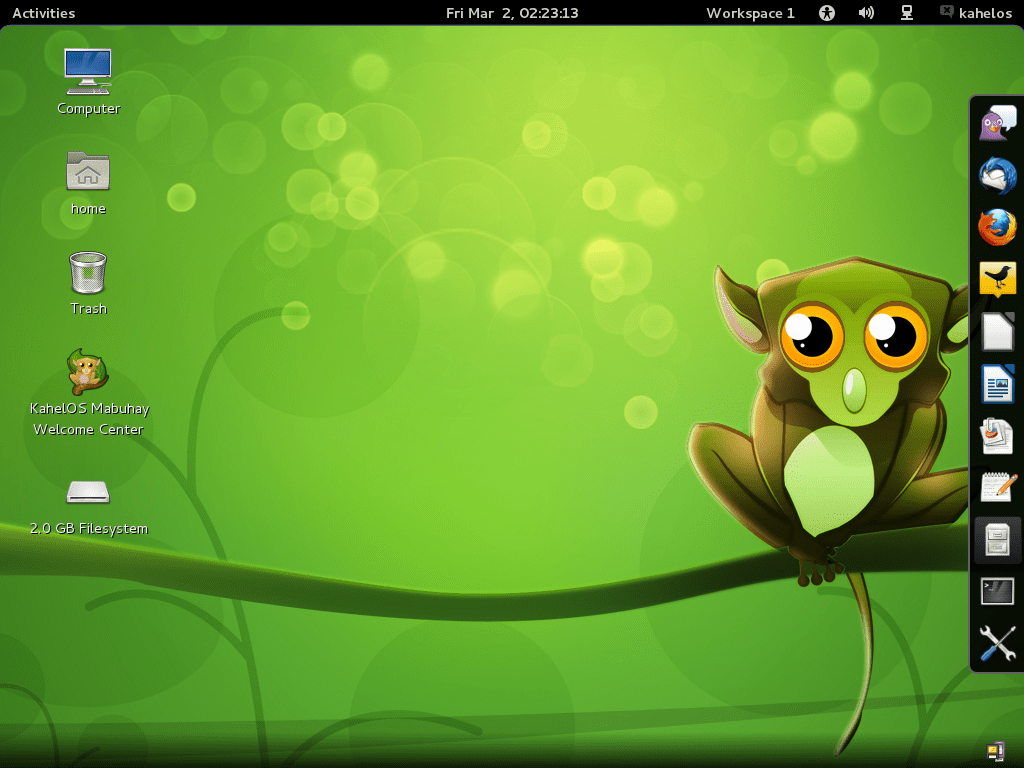
На предыдущем экране мы видим ОС с правой боковой панелью, которая предоставляет нам ярлыки.
Небольшой список приложений:
Flash player, Cheese, Chromium, Dropbox, Epiphany, Filezilla, Hottot, LibreCad, Scribus, медиаплеер Vlc и многие другие программы.
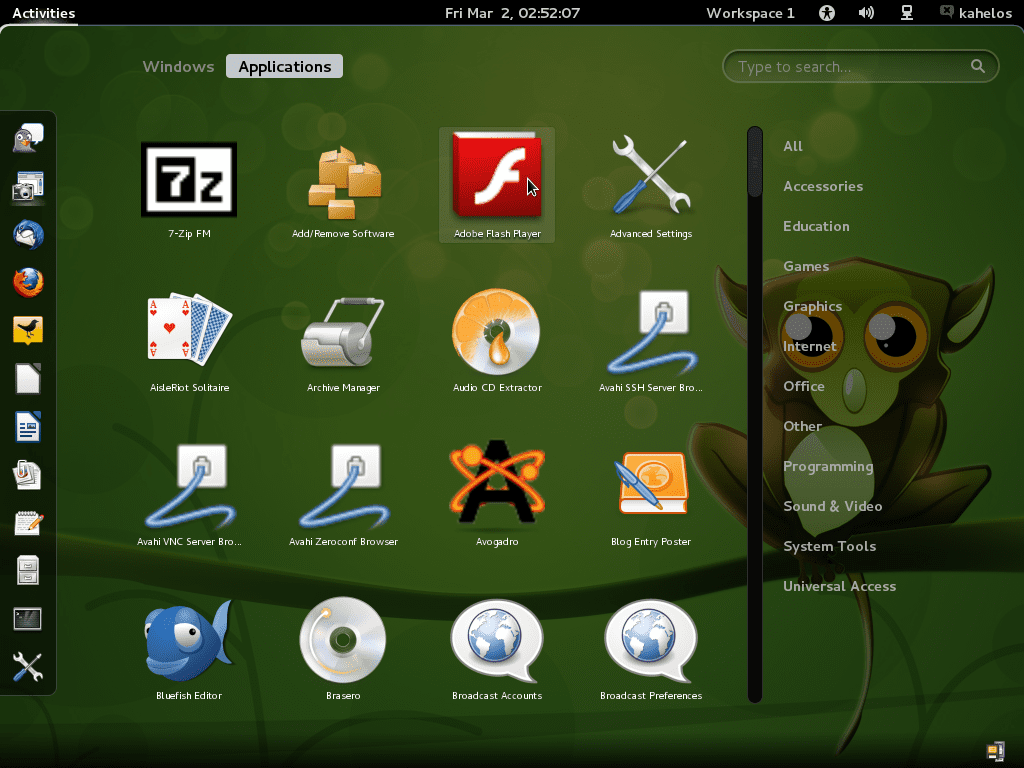
- Приложение "Установка и удаление программного обеспечения" упрощает установку приложений.
Примечания и предложения.
-
Главное отметить, что KahelOS не может быть установлен на разделы, поэтому будьте очень осторожны, если на жестком диске есть другие системы.
-
При работающей системе я провел несколько небольших тестов и сжатых файлов, например, RAR не открывает их, поэтому мы переходим в раздел «Установка / удаление программ», ищем 7zip, выбираем его и устанавливаем, проблема решена.
-
На левой панели внизу появляется «Дополнительные настройки» для изменения настроек плагинов Gnome Shell, тем и прочего.
-
Файлы типа mp3, wma, flv, avi или webm с vlc не имеют проблем с воспроизведением.
-
Чтобы изменить язык, перейдите в Приложения и в разделе Язык измените на испанский.

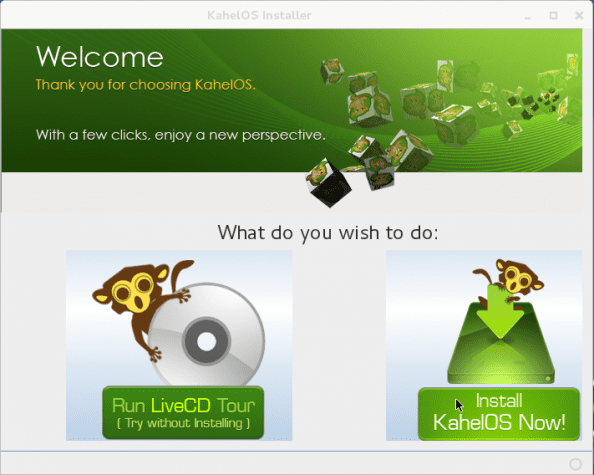
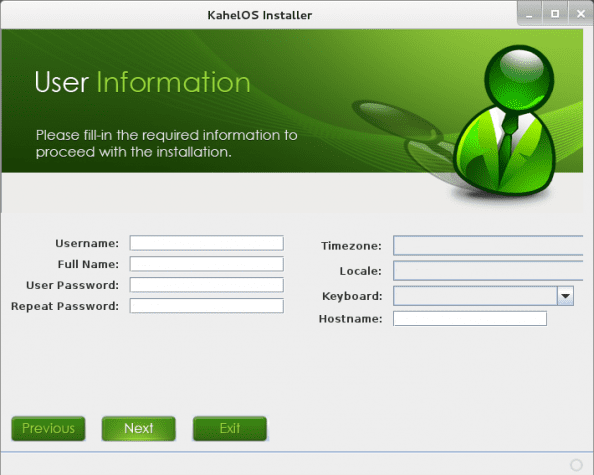
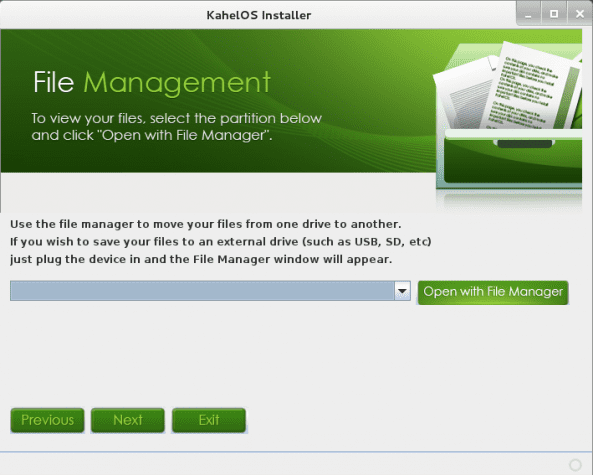
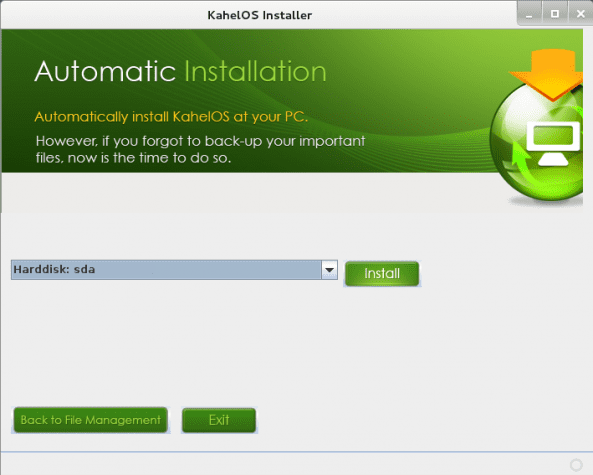
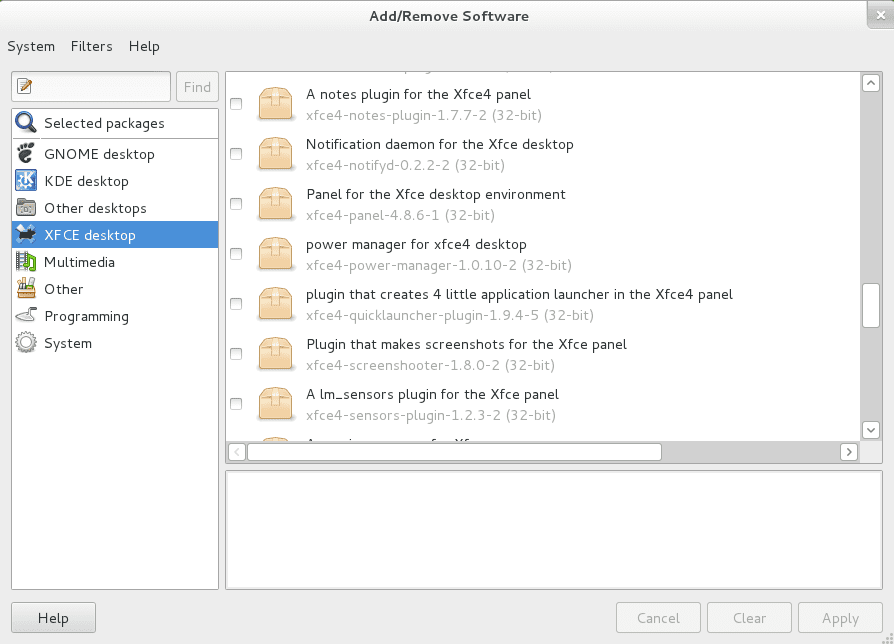
Когда-нибудь поработаю над графическим установщиком Arch XD
Чтобы загрузить KISS, верно? смешно
Может да, а может и нет 😛
Разве для этого не нужны чакра и архангел среди других вариантов?
на самом деле
Вы пропустили шаг 6 или ошиблись при нумерации. Очень просто установить +1.
Фиксированная нумерация на форуме.
Теперь я передаю это
Элегантно… Установка KahelOS.
Дистрибутив интересен, он одним махом удаляет самую сложную часть Arch, установку, но я чувствую, что в этом случае он теряет свою привлекательность, но в любом случае, как эквивалент Chakra или Archbang в Gnome, он выглядит очень хорошо.
Что ж, то, что со мной происходит с kahelos, заключается в том, что когда установка завершается и компьютер запускается, он сообщает мне, что не может найти загрузочный диск. Есть идеи, почему?
Проверьте порядок загрузки в BIOS
там только винчестер ноута и в биосе нормально. так что понятия не имею, что это может быть.
Намного проще установить, где это будет остановлено, я новый пользователь, и для меня обычная установка кажется одиссеей, больше всего, потому что у меня есть подключение к Интернету через Wi-Fi.
Против него вижу только 2 балла, с учетом того, что я его не устанавливал.
Он не уважает разделы, он установлен на весь жесткий диск и во-вторых, Wi-Fi меня тоже не обнаруживает.
По умолчанию он также поставляется с GNOME 3 (лично я предпочитаю gnome2), я полагаю, что это легко исправить.
Больше всего меня останавливали перегородки.
У меня HD 500 Гб, 4 раздела, 3 для ОС и один для данных 300 Гб, поэтому разделы.
Думаю, мне придется дождаться более поздней версии.
В любом случае очень хорошая работа.
Привет всем.
В новом ISO Kahel OS установщик уже позволяет выбирать и редактировать разделы, я не знаю, обновлена ли уже ссылка в области загрузки, но в ее блоге они опубликованы:
[url] http://sourceforge.net/projects/kahelos/files/KahelOS-LiveDVDdesktop-020212-i686.iso/download [/ url]
[url] http://labs.cre8tivetech.com/2012/02/kahelos-020212-desktop-edition-released/ [/ url]